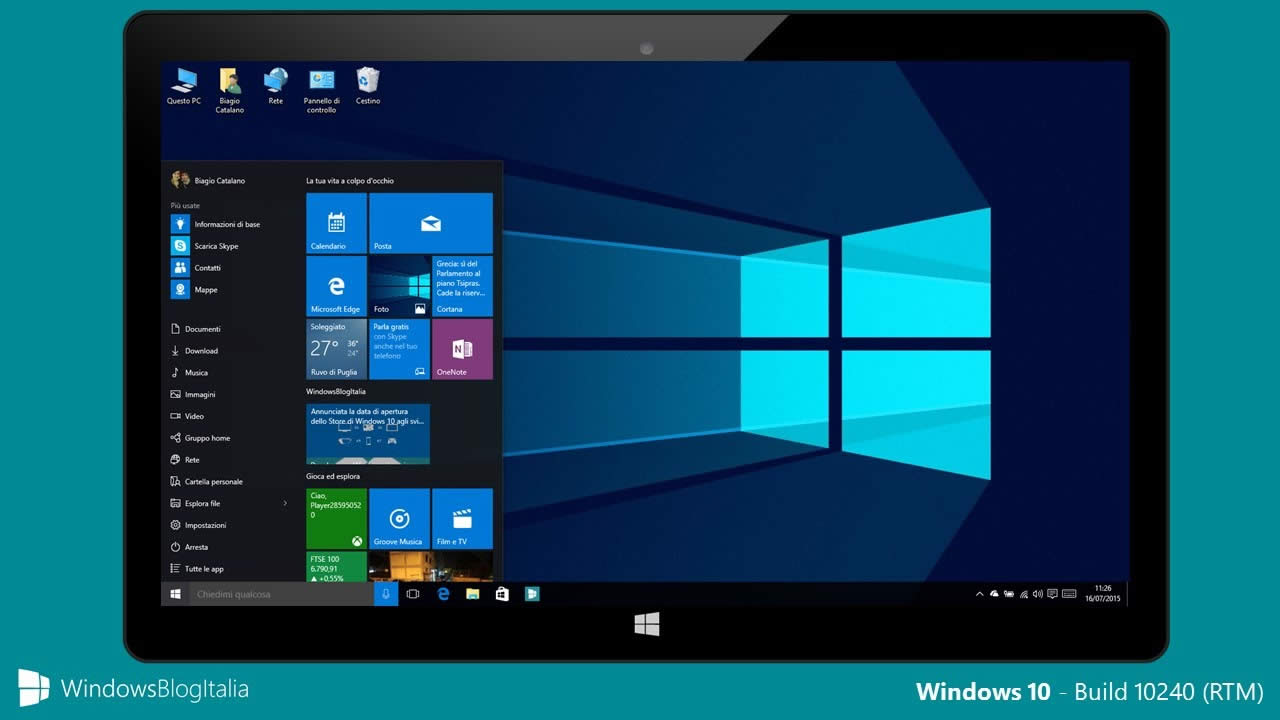Ghost Windows10系统桌面图标的具体设置
Windows 10是美国微软公司研发的跨平台及设备应用的操作系统。是微软发布的最后一个独立Windows版本。Windows 10共有7个发行版本,分别面向不同用户和设备。2014年10月1日,微软在旧金山召开新品发布会,对外展示了新一代Windows操作系统,将它命名为“Windows 10”,新系统的名称跳过了这个数字“9”。截止至2018年3月7日,Windows 10正式版已更新至秋季创意者10.0.16299.309版本,预览版已更新至春季创意者10.0.17120版本
随着Win10的各个版本发布,如今很多电脑爱好者朋友都下载安装了最新的Win10专业版,不过Win10系统令不少小白用户摸不着头脑,新安装进入Win10桌面有,桌面上空空如也,仅有一个回收站图标,桌面上常见的我的电脑网络图标均隐藏了。那么Win10我的电脑怎么放桌面?下面Ghost123小编针对电脑小白朋友,详细介绍下Windows10桌面图标的具体操作方法。
首先在Ghost Win10系统桌面空白处右键,在弹出的菜单中选择【个性化】。
二、进入Ghost Win10系统桌面个性化设置后,再点击侧面的更改桌面图标。
三、进入桌面图标设置后,我们在桌面图标下面的【计算机】前面的;选上,如果还需要Ghost Win10系统桌面显示控制面板、网络图标的话,也可以都勾选上,完成后,点击底部的【确定】就可以了。
四、设置完成后,我们再回到桌面,之后就可以看到【这台电脑】图标了,这也就是【我的电脑】图标,点击进去就可以看到电脑磁盘等信息了。
Win10桌面显示我的电脑方法,就为大家介绍到这里,从上图界面图可以看出Win10桌面图标进行了重新设计,图标更为美观。以上教程为Ghost Win10系统将我的电脑怎么放桌面教程
Windows 10系统成为了智能手机、PC、平板、Xbox One、物联网和其他各种办公设备的心脏,使设备之间提供无缝的操作体验。
……